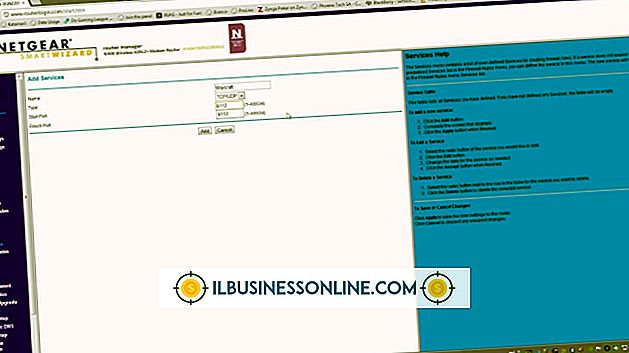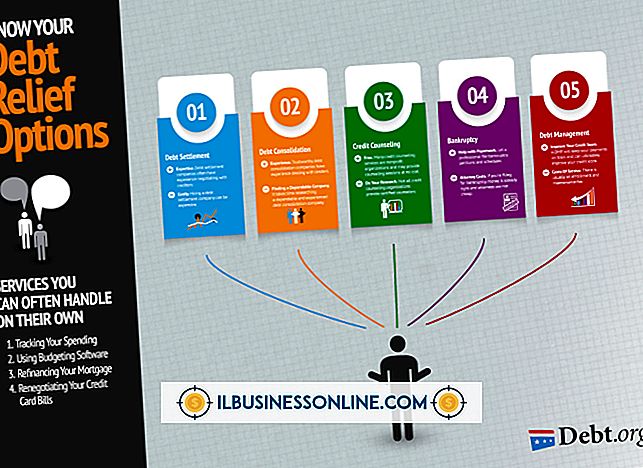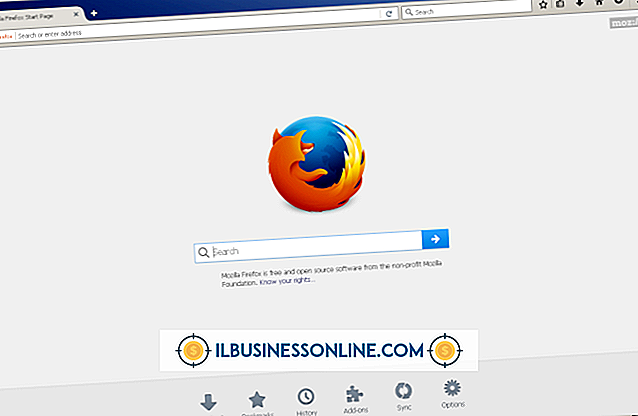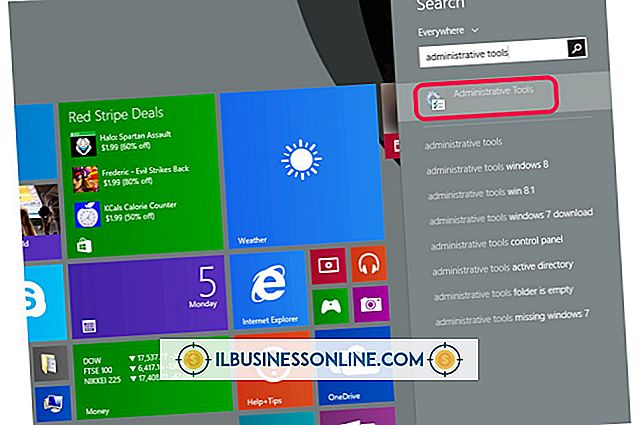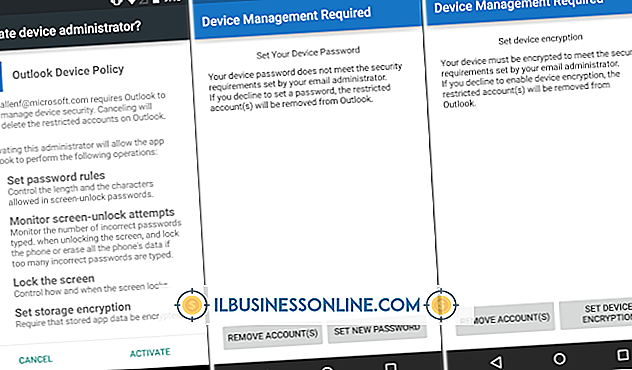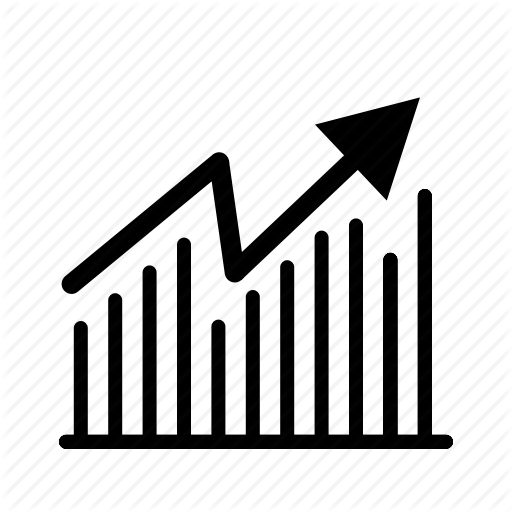Jak korzystać z funkcji zdalnego drukowania w Google Chrome

Kiedy znajdujesz się tysiąc mil od drukarki i musisz wysłać do niej dokument biznesowy, nie masz szczęścia, jeśli nie korzystasz ze zdalnej usługi drukowania, takiej jak Google Cloud Print. Wydruk w chmurze, taki jak Dokumenty Google, jest dostępny w Internecie i pozwala wygodnie zarządzać zdalnymi dokumentami. Po dodaniu drukarek do swojego konta Cloud Print, Ty lub ktoś, kto ma dostęp do Twojego konta, możesz wysyłać do niego dokumenty z dowolnego miejsca na świecie za pomocą przeglądarki Google Chrome.
Podłącz drukarki do Cloud Print
1.
Podłącz drukarkę do komputera i uruchom Google Chrome. Kliknij ikonę klucza, a następnie kliknij "Ustawienia", aby wyświetlić stronę Ustawienia.
2.
Przewiń do dolnej części strony i kliknij link "Pokaż ustawienia zaawansowane".
3.
Kliknij przycisk "Dodaj drukarkę" w sekcji Google Cloud Print strony, aby wyświetlić stronę Cloud Print.
4.
Wpisz dane logowania na konto Google w sekcji Zaloguj się na stronie. Jeśli nie masz konta Google, kliknij "Zarejestruj się", utwórz konto i wróć do strony Cloud Print.
5.
Kliknij "Dodaj drukarki", aby dodać drukarki do swojego konta. Kliknij "Zarządzaj swoimi drukarkami", jeśli chcesz je zobaczyć. Zostanie otwarta nowa strona z nazwami wszystkich drukarek podłączonych do komputera.
Drukuj do drukarki
1.
Uruchom przeglądarkę Google Chrome z dowolnej lokalizacji, która ma połączenie z Internetem i odwiedź stronę internetową.
2.
Naciśnij "Ctrl-P", aby otworzyć panel Drukuj. Ten panel zawiera elementy sterujące, które pozwalają wybrać marginesy, kopie, style układu i inne właściwości drukowania.
3.
Kliknij menu "Miejsce docelowe" i wybierz "Drukuj za pomocą Google Cloud Print". Wybierz opcje drukowania, których chcesz użyć, i kliknij "Drukuj". Otworzy się okno Google Cloud Print "i wyświetla drukarki na koncie Cloud Print.
4.
Kliknij jedną z drukarek i kliknij "Drukuj", aby wydrukować dokument na tej drukarce.
Udostępnij drukarkę
1.
Wejdź na swoją stronę Google Cloud Print i kliknij "Drukarka".
2.
Kliknij drukarkę, którą chcesz udostępnić, i kliknij "Udostępnij", aby wyświetlić okno ustawień. W tym oknie znajdują się nazwiska i adresy e-mail osób, które mogą drukować na drukarce.
3.
Wpisz adres e-mail osoby, której chcesz udostępnić drukarkę, w polu tekstowym nad przyciskiem "Udostępnij". "
4.
Kliknij przycisk "Udostępnij", aby dodać tę osobę do listy. W razie potrzeby dodaj dodatkowe nazwiska i kliknij "Zamknij".
Wskazówki
- Osoby dodane do listy otrzymują powiadomienia e-mail z informacją, że mogą zdalnie drukować na drukarkach na koncie Cloud Print. Muszą mieć konta Google, aby drukować na swoich drukarkach. Jeśli chcesz wysyłać wydruki do drukarek, które inni mają na swoich kontach, poproś ich, aby dodali twoje nazwisko do swoich list. Dzięki udostępnianiu drukarek w ten sposób ludzie w całej firmie mogą drukować na dowolnej drukarce w dowolnym miejscu.
- "Drukuj do FedEx Office" to jedna z opcji drukarki na stronie Google Cloud Print. Kliknij tę opcję i postępuj zgodnie z instrukcjami, jeśli chcesz drukować w lokalizacji FedEx.